Innehållsförteckning
"Alot Search" sökning (search.alot.com) & Alot Toolbar (Alot Appbar) är en annan webbläsarkapare som ändrar sökinställningarna i din webbläsare, ställer in din startsida till "search.alot.com" och installerar Alot Toolbar (eller Alot Appbar). Sökmotorn "Search Alot" efterliknar Googles sökmotor och omdirigerar din surfning.
“ Alot Sök " kaparen installeras på Internet Explorer och Mozilla Firefox och är paketerad i andra programinstallationer (som gratisappar) och därför måste du alltid vara uppmärksam när du installerar gratis program på din dator.
För att ta bort " Mycket sökning" sökinställningar ( search.alot.com ) & “ Alot-verktygsfältet " från datorn genom att följa nedanstående steg:

Hur man tar bort " Alot Search" - " search.alot.com" & “ Alot-verktygsfältet " från din dator:
Steg 1. Avinstallera program som installerats av "ALOT" från kontrollpanelen.
1. För att göra detta går du till Start > Kontrollpanelen .
{Windows 8: Högerklicka på på den Nedre vänstra hörnet och välj Kontrollpanel }
{Windows XP: Starta > Inställningar > Kontrollpanel . }
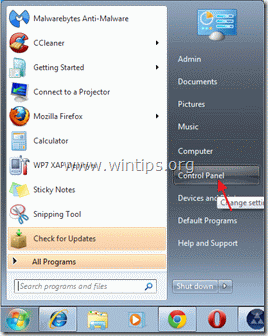
2. Dubbelklicka för att öppna " Lägg till eller ta bort program " om du har Windows XP eller
“ Program och funktioner " om du har Windows 8, 7 eller Vista.

3. I programlistan hittar du och Ta bort/avinstallera:
a. ALOT Appbar (Med mycket) *
b. BargainMatch version x.x.x.x.x.x (av Inuvo), om den finns.
Meddelande*: Vid "ALOT Appbar" avinstallera alternativ, välja att ta bort både "ALOT Home Page" och "ALOT Appbar".

Steg 2. Ta bort "Alot Search" - "search.alot.com" & "Alot Toolbar" från din webbläsare.
Internet Explorer, Mozilla Firefox
Internet Explorer
Hur man tar bort " Alot Search" - " search.alot.com" & “ Alot-verktygsfältet " från Internet Explorer och återställa webbläsarinställningarna.
1. Öppna Internet Explorer och öppna sedan " Internetalternativ ”.
Detta gör du genom att välja " Verktyg " > " Internetalternativ ”.
Meddelande*: I de senaste versionerna av IE trycker du på " Växel " ikon  högst upp till höger.
högst upp till höger.

2. Klicka på " Avancerad ".

3. Välj " Återställ ”.

4. Markera (för att aktivera) kryssrutan " Ta bort personliga inställningar "och välj "Återställ".

5. När återställningen är klar trycker du på " Stäng " och välj sedan " OK " för att avsluta alternativen i Internet Explorer.

6. Starta om Internet Explorer och gå vidare till Steg 3 .
Mozilla Firefox
Hur man tar bort " Alot Search" - " search.alot.com" & “ Alot-verktygsfältet " från Firefox och återställa webbläsarinställningarna.
1. Klicka på " Firefox" menyknappen längst upp till vänster i Firefox-fönstret och gå till till “ Hjälp " > " Information om felsökning ”.

3. I " Information om felsökning ", tryck på " Återställ Firefox " för att återställa Firefox till standardläget .

4. Press " Återställ Firefox " igen.

5. När återställningen är klar startar Firefox om.
6. Stäng alla Firefox-fönster och gå vidare till nästa steg.
Steg 3: Rengör din webbläsare från Adwares, Toolbars och Hjackers med AdwCleaner.
1. Ladda ner och spara verktyget "AdwCleaner" på skrivbordet.

2. Stäng alla öppna program. och Dubbelklicka för att öppna "AdwCleaner" från skrivbordet.
3. Press " Ta bort ".
4. Press " OK " i fönstret "AdwCleaner - Information" och tryck på " OK " igen för att starta om datorn .

5. När datorn startas om, stäng "AdwCleaner"-fönstret (readme) och fortsätt till nästa steg.
Steg 4. Rengör din dator från att förbli skadliga hot.
Ladda ner och installera MalwareBytes Antimalware Free program för att rensa din dator från skadliga hot som finns kvar på din dator.*
*Om du inte vet hur man installerar och använder " MalwareBytes Anti-Malware ", läs dessa anvisningar.
Rådgivning: För att se till att din dator är ren och säker, Utför en fullständig genomsökning av Malwarebytes Anti-Malware i fönstren i "Säkert läge". .*
* För att komma in i Windows felsäkert läge trycker du på " F8 " när datorn startar upp, innan Windows-logotypen visas. När tangenten " Menyn Avancerade alternativ i Windows "visas på skärmen, använd piltangenterna på tangentbordet för att flytta till den Säkert läge och tryck sedan på "ENTER “.
Steg 5. Rensa bort oönskade filer och poster.
Använd " CCleaner " och gå vidare till ren ditt system från tillfälliga Internetfiler. och ogiltiga registerposter.*
* Om du inte vet hur du installerar och använder "CCleaner", läsa dessa instruktioner .
Steg 6. Starta om datorn för att ändringarna ska träda i kraft och gör en fullständig genomsökning med ditt antivirusprogram.

Andy Davis
En systemadministratörs blogg om Windows






